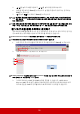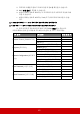User Guide
Table Of Contents
38
• 줌 기능은 제한된 크기까지만 그림을 확대할 수 있습니다.
3D 이미지 깊이가 거꾸로 된 것을 발견하면 3D 동기화 반전 기능을 "반전"로 설정하여 문제를 해결합
니다.
LAN 환경에서 프로젝터 제어하기
이 프로젝터는 Crestron
®
소프트웨어를 지원합니다. 컴퓨터와 프로젝터가 같은 LAN
에 올바르게 연결된 경우 LAN 제어 설정 메뉴에 대한 올바른 설정으로 컴퓨터의 웹
브라우저를 사용하여 프로젝터를 관리할 수 있습니다.
LAN 제어 설정 구성하기
DHCP 환경일 경우:
1. RJ45 케이블을 사용하여 한쪽 끝을 프로젝터의 RJ45 LAN 입력 잭에 연결하고
다른쪽 끝을 RJ45 포트에 연결합니다.
2. OSD 메뉴를 열고 고급 > LAN 제어 설정 메뉴로 가십시오.
3. Enter를 누르십시오. LAN 제어 설정 페이지가 표시됩니다.
4. LAN 설정를 선택하고 /를 눌러 DHCP 켜짐을 선택하십시오.
5. 를 눌러 적용을 선택하고 Enter를 누르십시오.
6. 약 15 - 20초 동안 기다린 다음 LAN 제어
설정 페이지로 다시 들어가십시오. 프
로젝터 IP 주소, 서브넷 마스크, 기본 게이트웨이 및 DNS 서버 설정이 표시됩니
다. 프로젝터 IP 주소 행에 표시된 IP 주소를 적어 두십시오.
프로젝터 IP 주소가 여전히 표시되지 않으면 네트워크 관리자에게 문의하십시오.
RJ45 케이블이 올바르게 연결되지 않을 경우 프로젝터 IP 주소, 서브넷 마스크, 기본 게이트웨이 및
DNS 서버 설정에 0.0.0.0이 표시됩니다. 케이블이 올바르게 연결되어 있는지 확인한 다음 위 절차를
다시 수행하십시오.
대기 모드에서 프로젝터에 연결하려면, 고급 > LAN 제어 설정 메뉴에서 대기 LAN 제어을 켜짐에 설정
합니다.
DHCP 환경이 아닐 경우:
1. 위의 1-3단계를 반복하십시오.
2. LAN 설정를 선택하고 /를 눌러 정적 IP을 선택하십시오.
3. 프로젝터 IP 주소, 서브넷 마스크, 기본 게이트웨이 및 DNS 서버 설정에 대한 자
세한 내용은 ITS 관리자에게 문의하십시오.
4. 를 눌러 수정할 항목을 선택하고 Enter를 누르십시오.
(연결의 예)